目次
ACCESSへ転送するときの基礎知識
こんにちは。伊川(@naonaoke)です。
ACCESSへ転送するときの基礎知識なのですが、ExcelのVBAが必要です。
ExcelのVBAの知識がなければ、ACCESSへの転送ができません。
問題提起
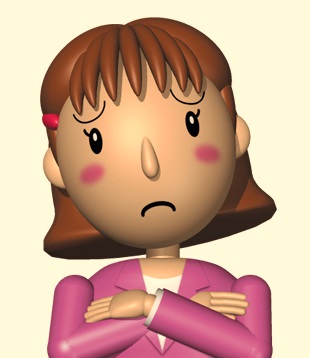 (株)IKAWAの柄久 瀬瑠子(エク セルコ)は
(株)IKAWAの柄久 瀬瑠子(エク セルコ)は
上司から下記の依頼を受けました。
ExcelとACCESSを連携させる際に、
Excelで利用するVBAはどのような知識が必要か?
どのようなことから調べたらいいだろうか?
解決策

・Excelで利用するVBAの基礎は、RangeとCellsを理解しよう。。
Range、Cellsについて
Excelをワークシートで使用する場合を考えます。
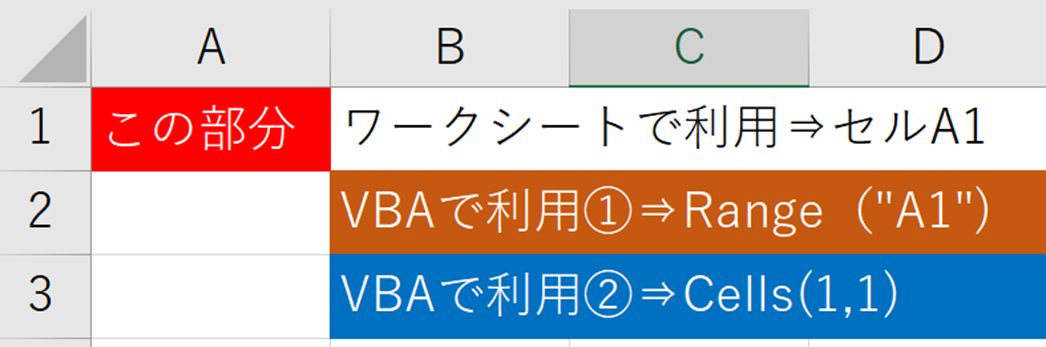
それぞれの利用方法があります。
VBAなので、セルA1は利用しません。
Rangeと、Cellsについて説明をしてきます。
Rangeについて
Rangeは、英語で、範囲という意味です。
セルA1を範囲としてとらえます。
VBAの世界では、セルA1に文字を入力するときには、下記のようになります。
セルA1~セルA10に連続で文字を入力するときは、下記のようになります。
上の記事に詳しく記載しています。
Cellsについて
Cellsについては、どうなるのでしょうか?
Cellsを利用して、セルA1に文字を入力する場合は、下記のようになります。
cells(1,1)=”伊川”
では、Cellsを利用して、セルA1~セルA10まで記載するにはどのようにするのでしょうか?
CellsはRangeのように記載はできません。
Cellsは特定のセルしか指定できません。
セルA1~セルA10まで、連続して記載するには下記のようになります。
このようになります。
Sub test()
Dim i As Long
For i = 1 To 10
>Cells(i, 1) = “伊川”
Next i
End Sub
ループは、VBAを利用するにあたっては、非常に重要なスキルとなります。
実務でも、ACCESSに転送する場合でも重要な知識になります。
簡単なループの構文を何度も記載して、最初は暗記をしてください。
ここがポイント

転送の際ですが、Rangeは1件毎にACCESSへ転送する際に利用します。Cellsは大量のデータをACCESSへ転送する際に利用します。それぞれの用途を理解することが重量です。
まとめ

今回の内容は、ExcelVBAの本当の基礎中の基礎になります。理解できない人は、SCHOOL OF VBAを見ると、
一層理解が深まると思います。
今回のサンプルファイルはありません。

わからない事を延々と考えるのは、無駄です。
- なんで作動かないの?
- もうやだ!VBAなんか嫌い!
- ネットで調べても情報がない!
必ず作動するコードが、ここにあります。
















